SaidBySolo 8b58f951b6404b78ae3ba92d55d431f7
1강에서 작성준비가 마치셨다면
2강은 봇을 위한 준비입니다.
우선 https://discordapp.com/developers/applications/ 해당 링크를 들어가시고 로그인 해줍니다.
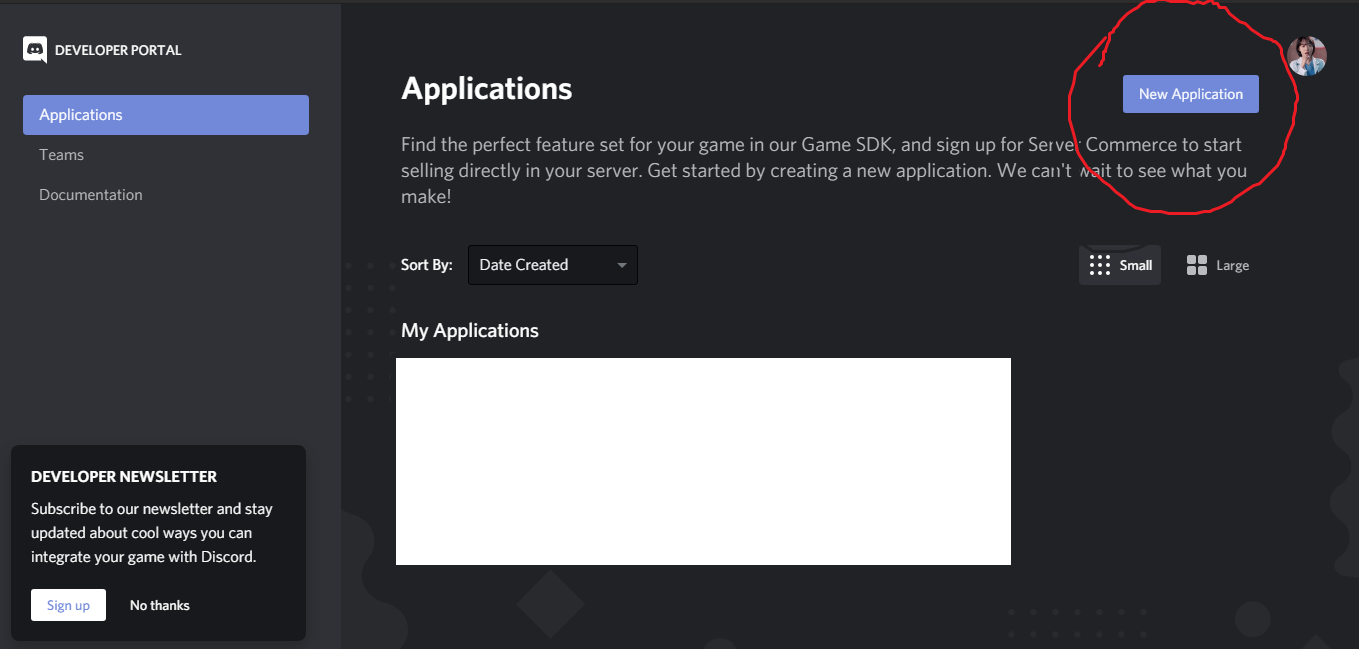
로그인하셨다면 이런창이 보일텐데요, 빨간원을 친 New Application을 눌러줍니다.
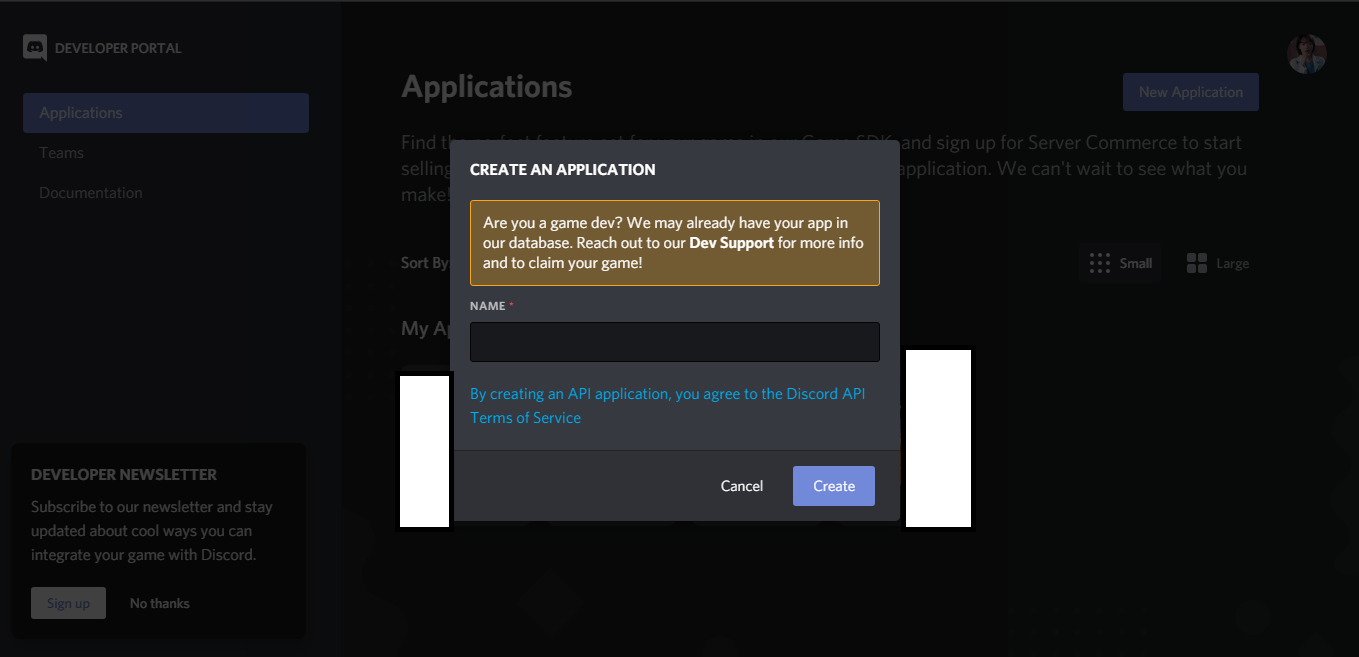
이곳에서 봇의 이름을 치고 Create를 해줍시다
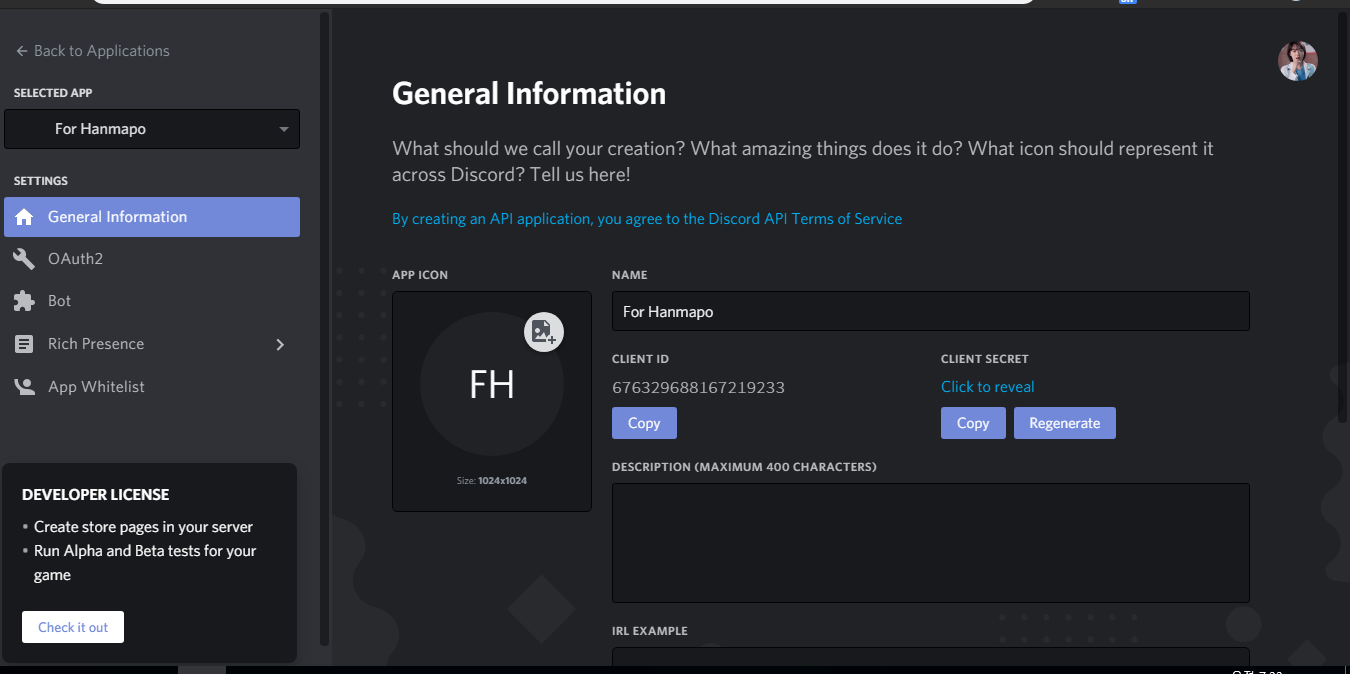
생성됐네요.
근데 여기서 왼쪽 퍼즐모양과 Bot이있는 카테고리를 들어가줍니다.
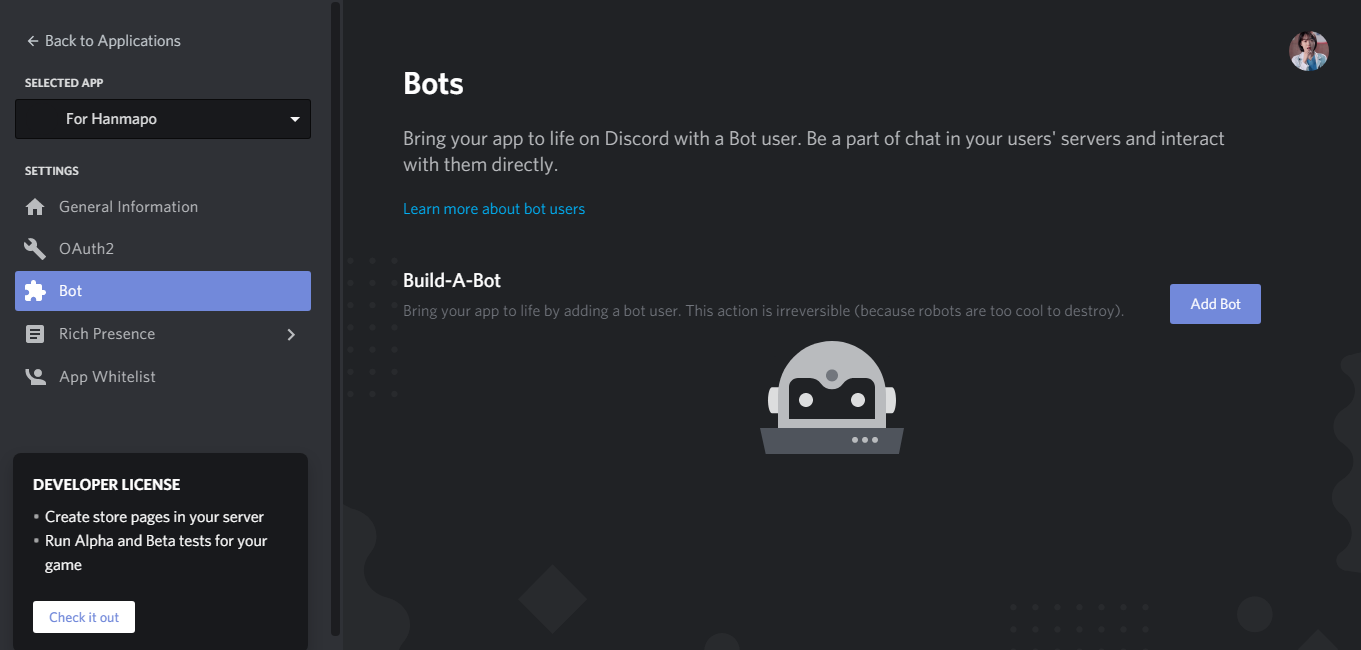
해당페이지에서 봇으로 생성하는데요
오른쪽에 Add Bot을 눌러줍니다.
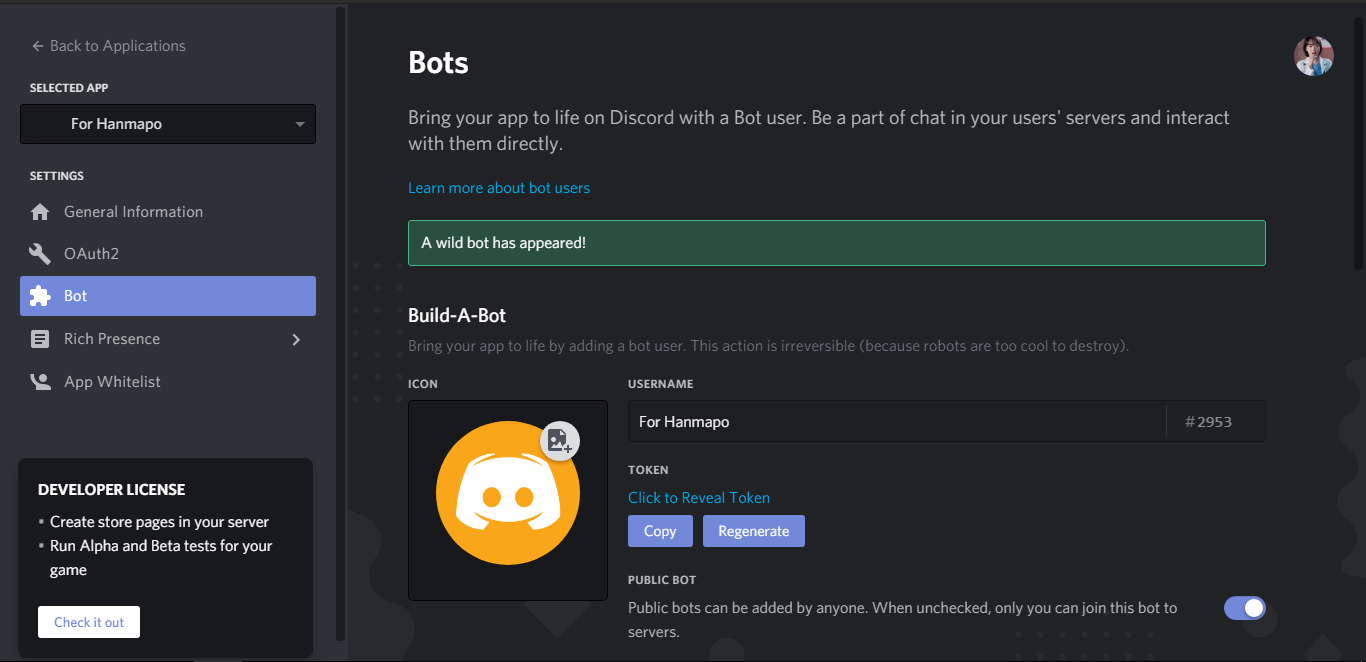
야생의 봇이 나타났네요!
이곳에서 봇의 이름,봇의 아이콘(프사)를 변경가능합니다.
봇을 초대해볼까요?
왼쪽 스패너모양 카테고리에 OAuth2를 누릅니다.
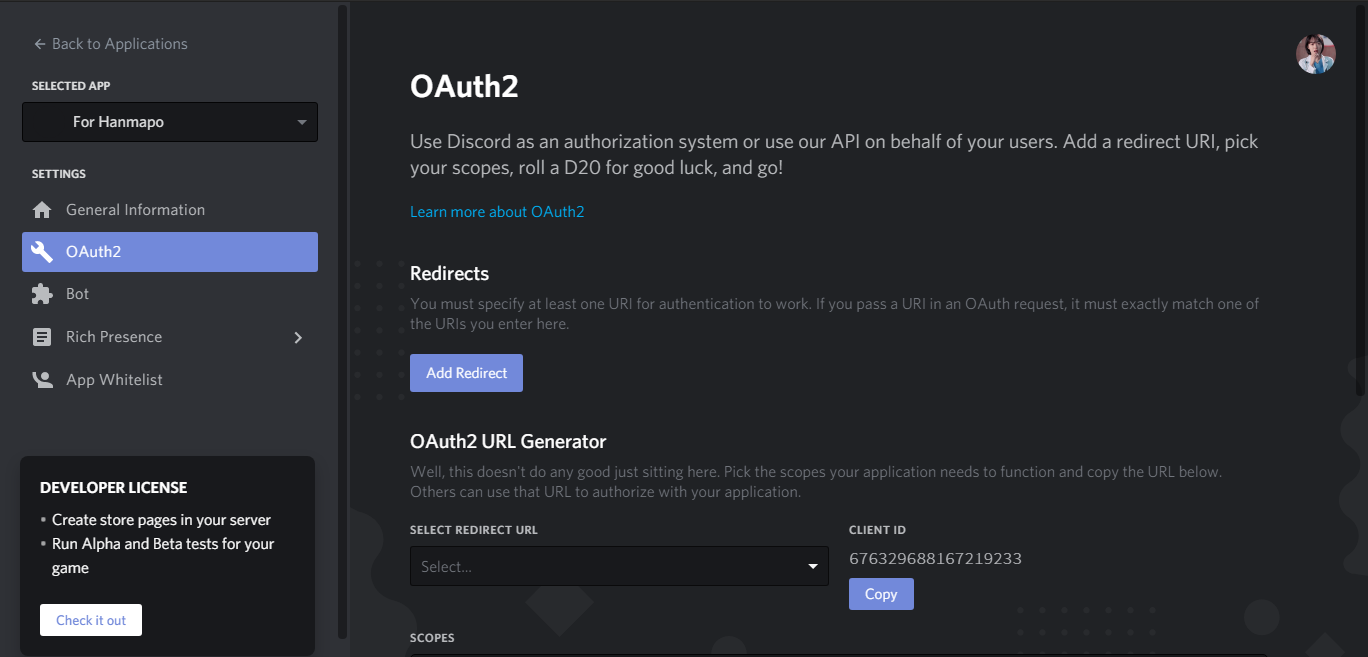
해당 카테고리에서 초대가 가능합니다.
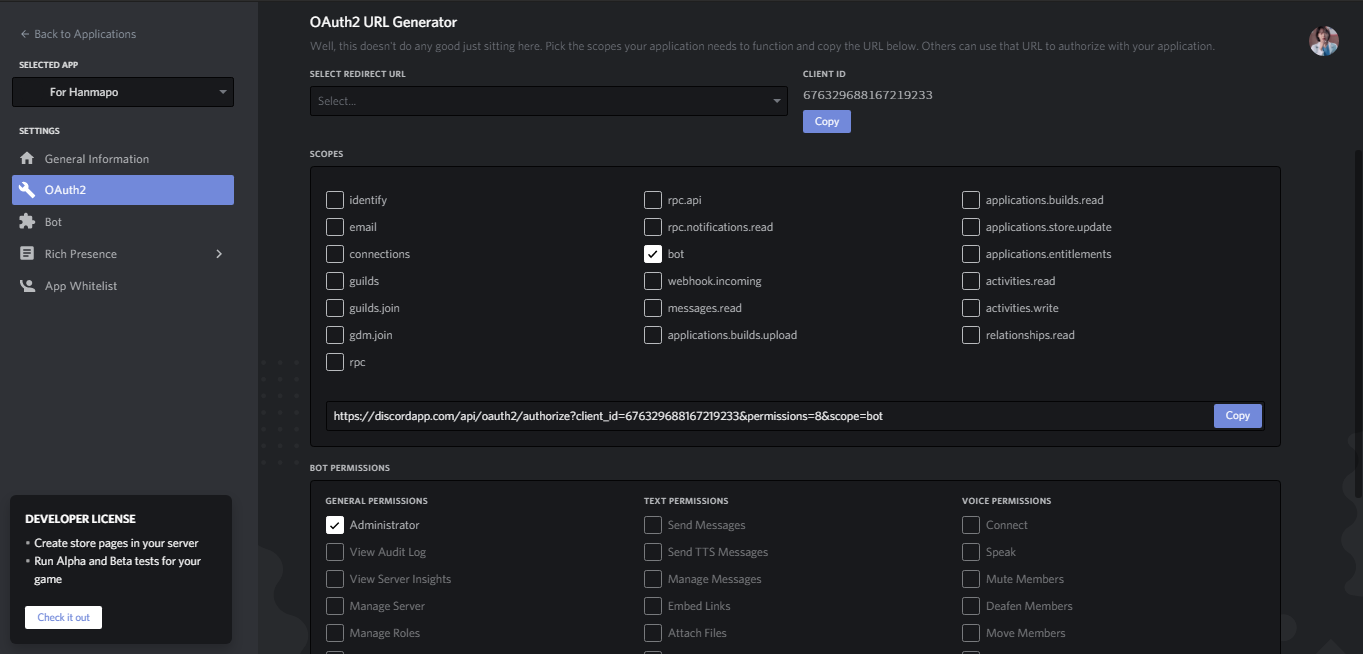
저희는 봇을 만들었기때문에 윗칸에서 봇을 체크해주고,
권한을 적절히 설정해주는데
저는 관리자권한을 받으려고합니다.
필요한곳에 체크를 다하시면 상단에 링크가 생성되는데
링크를 복사해서 웹브라우저로 열어줍니다.
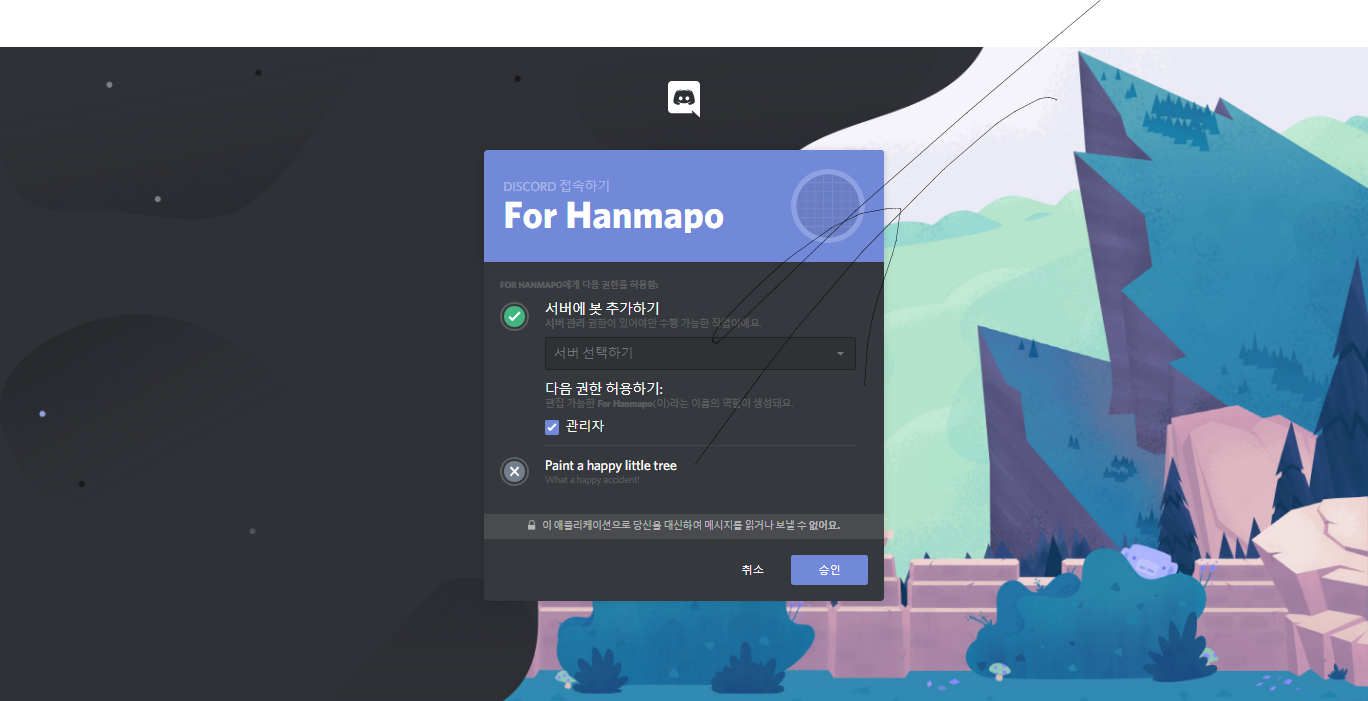
이런창이 생성되고 자신의 서버에 초대합니다.(해당사진의 선은 캡처하고 실수로 펜을 그었네요 모니터문제가아니니 걱정마세요..)
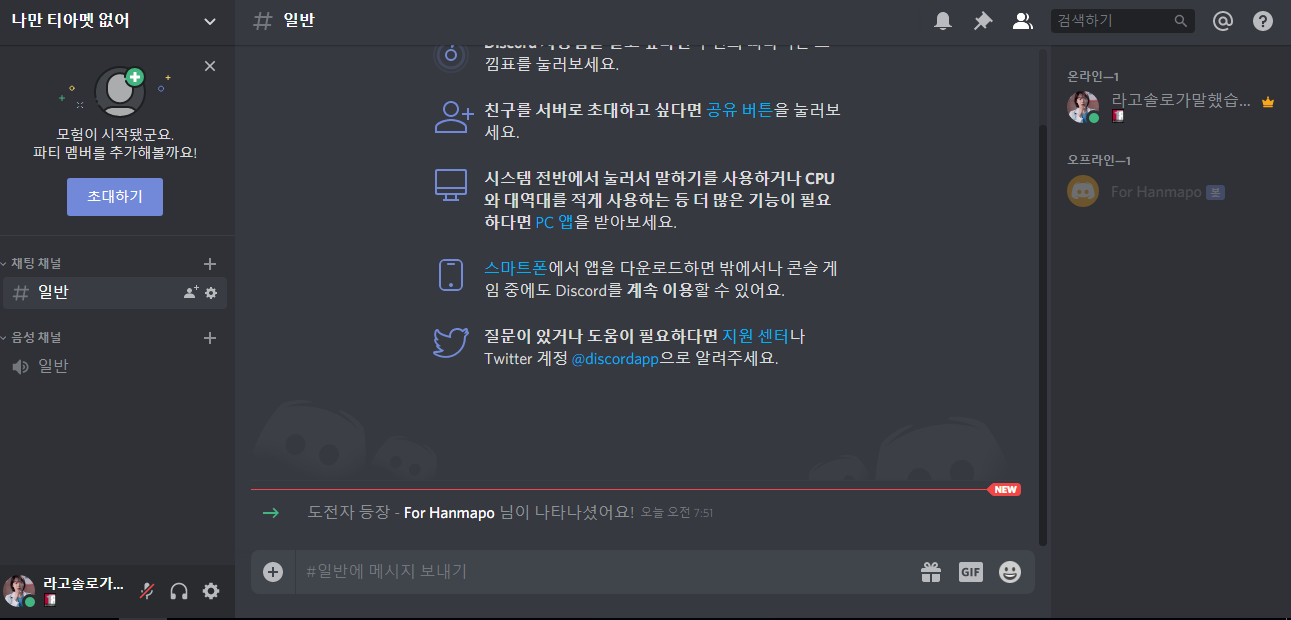
이렇게 생성하고 초대까지 해봤습니다.
다음편은 해당 봇을 온라인,출력까지 해보도록하겠습니다.
개인적문의는 윗디코
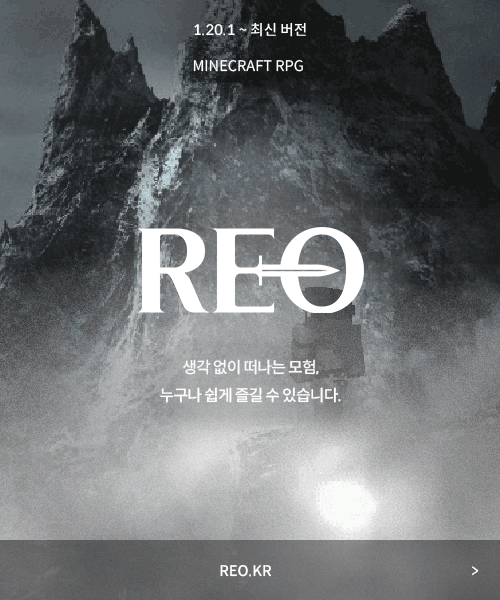

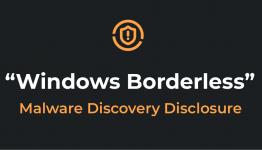




DDang_
2020.02.10맨 마지막 위젯처럼 생긴건 어떻게 하신건가요
윈초
2020.02.11와! 감사합니다!!
DRDTF
2020.02.27감사합니다 다음강좌기다리겠습니다